Siempre resulta molesto cuando estamos navegando en Safari y no parece invadirlo publicidad de las páginas web que nos introducimos. Por tanto, en este post, vamos a ver como puedes bloquear anuncios intrusivos en los principales sistemas operativos de Apple de forma fácil y sencilla.
De forma predeterminada, Safari no tiene un bloqueador de anuncios como tal. Por eso, te vamos a dar a conocer las herramientas que necesitas, así como de los diferentes riesgos que acarreamos a la hora de utilizarlas, para que puedas analizar, por ti mismo, si te merece la pena o no usarlas.
AdBlock, la herramienta que necesitas
AdBlock es una extensión que detecta y bloquea automáticamente anuncios en las páginas web que visitas, facilitándose una navegación limpia. Esta extensión, Elimina banners, ventanas emergentes, videos y todo tipo de anuncios para proporcionar una experiencia de navegación positiva y que cumple su objetivo: navegar y no para tener que estar cerrando pestañas publicitarias.
¿Cómo instalar y configurar AdBlock en Safari en Mac?
El procedimiento para instalar AdBlock en Safari es muy sencillo, ya que solo tienes que instalar una extensión gratuita, activarla y configurarla de la misma forma que instalas otras extensiones como lenguaje tools. Los pasos son los siguientes:
- Visita el sitio web oficial de AdBlock (https://getadblock.com) y haz clic en Obtener AdBlock para Safari.
- Tras pulsar en el enlace de descarga, te lleva a la App Store, donde tienes que descargarte e instalar la extensión.
- A continuación, abre Safari y ve a Preferencias > Extensiones. Activa AdBlock.
- Puedes personalizar la configuración de AdBlock haciendo clic en el ícono de la extensión en la barra de herramientas de Safari y seleccionando Opciones.
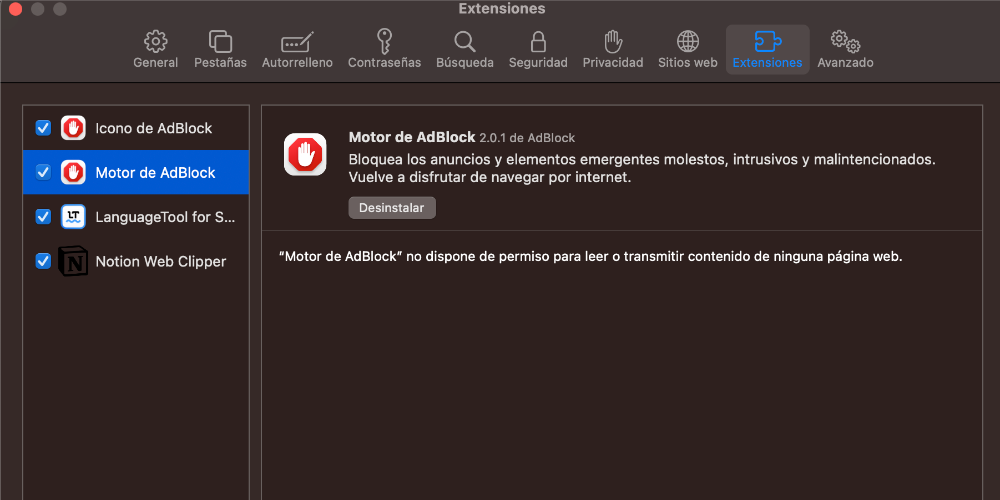
¿Cómo instalar y configurar AdBlock en Safari en iPhone e iPad?
A partir de iOS 15 e iPadOS 15, Apple ha introducido la posibilidad de utilizar extensiones de Safari en dispositivos móviles, el cual, es un aspecto que los usuarios llevábamos demandando durante mucho tiempo. Por tanto, vamos a ver a continuación como podemos instalar y configurar AdBlock en safari en iPhone e iPad.
- Descarga la aplicación AdBlock desde la App Store en tu dispositivo.
- Abre “Ajustes” y ve a “Safari”.
- Desplázate hacia abajo y selecciona “Extensiones”.
- Activa AdBlock y vuelve a la pantalla principal de “Ajustes”.
- Desplázate hacia abajo hasta encontrar la aplicación AdBlock y selecciona para abrir sus ajustes.
- Personaliza la configuración de AdBlock según tus preferencias.

¿Cómo utilizar AdBlock en macOS, iOS e iPadOS?
Una vez que hemos instalado AdBlock en Safari, podemos ajustar algunas configuraciones para permitir anuncios en sitios específicos, sobre todo, en aquellas páginas web que viven a partir de ingresos por publicidad. Vamos a ver algunas opciones a continuación:
- Listas blancas: Si deseas permitir anuncios en un sitio web específico, puedes agregarlo a la lista blanca de AdBlock. Para hacer esto en Mac, haz clic en el ícono de AdBlock en la barra de herramientas de Safari y selecciona “No ejecutar en esta página”. Del mismo modo, en iPhone y iPad, tienes la aplicación AdBlock, e ir a la sección de listas blancas y agrega el sitio web deseado para poder su contenido publicitario.
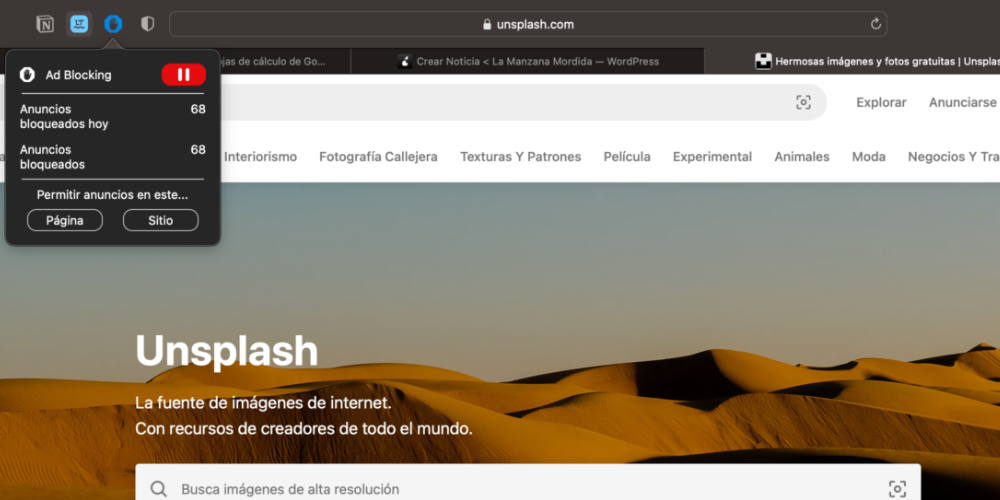
- Actualizar filtros: AdBlock utiliza filtros y listas de suscripción para bloquear anuncios. Para mantener AdBlock actualizado y funcionando de manera correcta, asegúrate de actualizar los filtros regularmente. En Mac, este proceso se lleva a cabo haciendo clic en el ícono de AdBlock y selecciona Actualizar filtros ahora». Igualmente, en iPhone y iPad, tienes que ir configuración de la aplicación AdBlock y selecciona Actualizar filtros.
Otras herramientas imprescindibles de Safari
Bloquear los anuncios en Safari no solo contribuye a una experiencia de navegación más clara y visualmente agradable, sino que también tiene un papel importante en la protección contra amenazas de seguridad en línea. Los anuncios pueden ser una vía para que el software malicioso y los ataques cibernéticos se infiltren en nuestros sistemas, por lo que su eliminación no es solo una cuestión de comodidad, sino también de seguridad informática.
Además, Safari está equipado con herramientas diseñadas para reforzar la seguridad y la privacidad de los usuarios mientras navegan por la web. Estas herramientas incluyen características avanzadas de seguimiento de privacidad, gestión de contraseñas seguras y encriptación de datos, entre otras. Todas ellas destinadas a ofrecer una capa adicional de protección. En los siguientes apartados de este artículo, exploraremos más a fondo estas funcionalidades y cómo pueden ayudar a garantizar una navegación segura y privada en todo momento.
Una de las opciones más importantes es prevenir el seguimiento entre sitios. Esta función impide que anunciantes y terceros rastreen tu actividad en línea en diferentes sitios web. Para habilitar esta opción, sigue estos pasos.
- Abre Safari y ve a “Preferencias”.
- Haz clic en la pestaña “Privacidad”.
- Activa la casilla “Impedir seguimiento entre sitios.
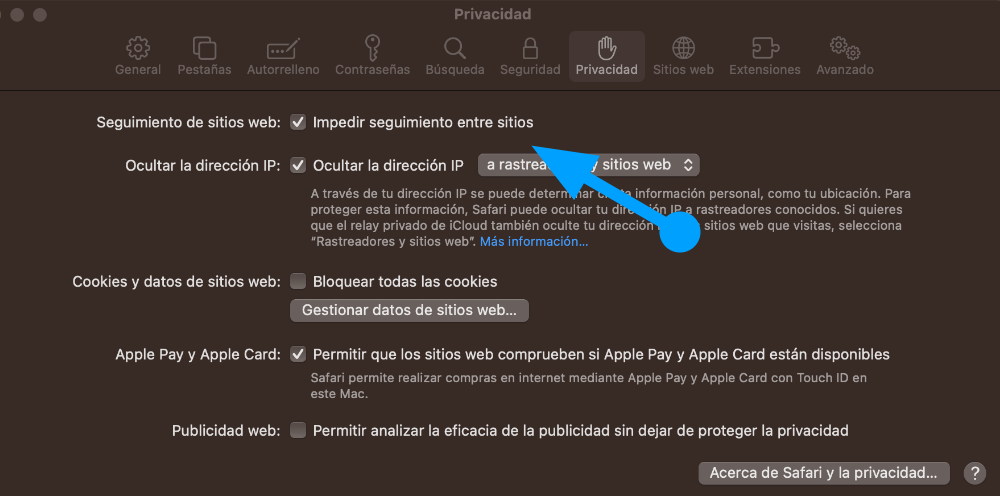
Cabe destacar que, el navegador de Safari incluye varias opciones de seguridad que puedes configurar según tus preferencias. En concreto, si vamos a la pestaña de Seguridad, puedes activar o desactivar la opción de «protección contra software malicioso», Advertir al visitar un web fraudulento», ocultar la dirección IP, permitir contenido solo de sitios web de confianza, entre otras funciones.
Por último, desde Safari puedes realizar copias de seguridad de todos tus datos y contactos, con el objetivo de que puedas acceder a ellos de forma segura. Para ello, Apple ofrece la herramienta nativa Time Machine.
Ten en cuenta esto si usas un bloqueador de anuncios
Aunque las herramientas y extensiones que nos permiten bloquear anuncios en nuestros navegadores ofrecen una experiencia de navegación más limpia y sin interrupciones, esta forma de bloquear los anuncios no viene sin sus complicaciones. Es importante reconocer que muchos sitios web dependen de la publicidad como su principal fuente de ingresos. Aunque para los usuarios los anuncios puedan resultar intrusivos o molestos, es importante entender el impacto que el bloqueo de anuncios tiene en la sustentabilidad económica de estos sitios.
Algunas páginas web han comenzado a tomar medidas contra los bloqueadores de anuncios, advirtiendo a los usuarios que el contenido no estará disponible si detectan que se está utilizando uno de estos bloqueadores para acceder a su sitio. Esto, aunque no es aún muy común, está ganando popularidad en plataformas importantes como YouTube, que ha iniciado pruebas para restringir el acceso a su contenido a aquellos usuarios que utilicen bloqueadores de anuncios.
No obstante, es importante subrayar que el uso de bloqueadores de anuncios, ya sea en Safari o en cualquier otro navegador, no constituye una actividad ilegal. La principal consideración para los usuarios, al menos por ahora, es la posibilidad de que en un futuro ciertos servicios o contenidos dejen de ser accesibles para aquellos que opten por utilizar estas herramientas. Esta situación plantea un dilema ético y práctico tanto para los usuarios como para los proveedores de contenido en línea, obligando a ambos a considerar el equilibrio entre una experiencia de usuario agradable y libre de anuncios y la necesidad de apoyar económicamente a los creadores y sitios web que dependen de la publicidad para operar.
Cuidado con las extensiones
En muchos casos, descargamos extensiones para personalizar Safari o incluso para tener herramientas como la que vemos hoy, y son precisamente la que nos incluyen publicidad dentro del navegador, por eso lo más recomendable antes de usar Adblock es reinstalar Safari con la versión más actual, para posteriormente usar esta app y conseguir así el navegador más limpio y rápido, aunque también puedes irte a alternativas como Opera o incluso el famoso Google Chrome, donde tendrás incluso más posibilidades para evitar anuncios dentro del mismo, lo que conllevará, a su vez, más riesgos de bajarte lo que no debes, por eso tienes que tener cuidado.

